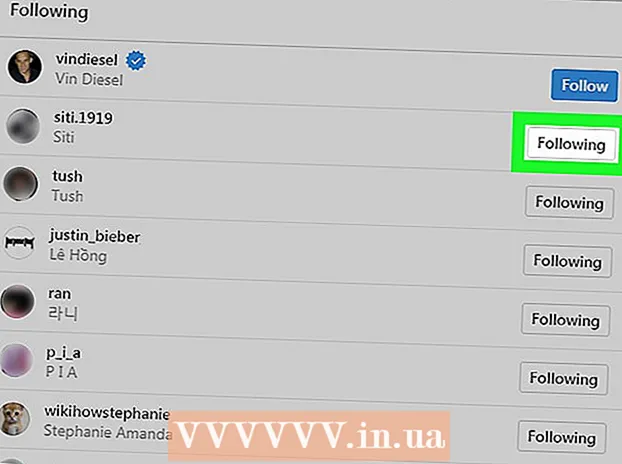Συγγραφέας:
Roger Morrison
Ημερομηνία Δημιουργίας:
26 Σεπτέμβριος 2021
Ημερομηνία Ενημέρωσης:
1 Ιούλιος 2024

Περιεχόμενο
- Για να πας
- Μέθοδος 1 από 3: Απενεργοποιήστε το iPad σας
- Μέθοδος 2 από 3: Αναγκαστική επανεκκίνηση ενός κολλημένου iPad
- Μέθοδος 3 από 3: Θέστε το iPad σας σε λειτουργία ανάκτησης
Εάν πατήσετε για λίγο το κουμπί λειτουργίας στο iPad σας, φαίνεται ότι το iPad σας απενεργοποιείται, αλλά δεν συμβαίνει αυτό, θέτετε το iPad σε αναστολή λειτουργίας. Αυτό θα εξαντλήσει την μπαταρία γρηγορότερα από ό, τι όταν το iPad σας είναι απενεργοποιημένο εντελώς. Απενεργοποιώντας εντελώς το iPad σας, εξακολουθείτε να έχετε κάποια διάρκεια ζωής της μπαταρίας για εκείνες τις στιγμές που το χρειάζεστε πραγματικά. Εάν το κλείσιμο αποτύχει επειδή το iPad είναι παγωμένο, μπορείτε να μεταβείτε σε μια επανεκκίνηση με δύναμη ή να επαναφέρετε το iPad.
Για να πας
Μέθοδος 1 από 3: Απενεργοποιήστε το iPad σας
 Κρατήστε πατημένο το κουμπί λειτουργίας. Αυτό το κουμπί βρίσκεται πάνω από το iPad σας στα δεξιά.
Κρατήστε πατημένο το κουμπί λειτουργίας. Αυτό το κουμπί βρίσκεται πάνω από το iPad σας στα δεξιά.  Κρατήστε πατημένο το κουμπί μέχρι να εμφανιστεί το ρυθμιστικό. Το κουμπί ολίσθησης εμφανίζεται στο πάνω μέρος του παραθύρου με το κείμενο "Stakeout". Σύροντας το ρυθμιστικό με το δάχτυλό σας, το iPad απενεργοποιείται. Μπορεί να χρειαστεί λίγος χρόνος για να εμφανιστεί αυτό.
Κρατήστε πατημένο το κουμπί μέχρι να εμφανιστεί το ρυθμιστικό. Το κουμπί ολίσθησης εμφανίζεται στο πάνω μέρος του παραθύρου με το κείμενο "Stakeout". Σύροντας το ρυθμιστικό με το δάχτυλό σας, το iPad απενεργοποιείται. Μπορεί να χρειαστεί λίγος χρόνος για να εμφανιστεί αυτό. - Εάν το iPad σας έχει πάγωμα και δεν εμφανίζεται ειδοποίηση όταν πατάτε και κρατάτε πατημένο το κουμπί λειτουργίας, μεταβείτε στην επόμενη ενότητα.
 Σύρετε το ρυθμιστικό για να απενεργοποιήσετε το iPad σας. Αυτό θα απενεργοποιήσει εντελώς το iPad σας.
Σύρετε το ρυθμιστικό για να απενεργοποιήσετε το iPad σας. Αυτό θα απενεργοποιήσει εντελώς το iPad σας.  Ενεργοποιήστε ξανά το iPad πατώντας και κρατώντας πατημένο το κουμπί λειτουργίας. Πρέπει να κρατήσετε πατημένο το κουμπί για λίγα δευτερόλεπτα προτού το iPad ενεργοποιηθεί ξανά.
Ενεργοποιήστε ξανά το iPad πατώντας και κρατώντας πατημένο το κουμπί λειτουργίας. Πρέπει να κρατήσετε πατημένο το κουμπί για λίγα δευτερόλεπτα προτού το iPad ενεργοποιηθεί ξανά.
Μέθοδος 2 από 3: Αναγκαστική επανεκκίνηση ενός κολλημένου iPad
 Πατήστε παρατεταμένα το κουμπί αρχικής οθόνης. Εάν το iPad σας είναι κατεψυγμένο και δεν θα απενεργοποιηθεί, μπορείτε να λύσετε το πρόβλημα με την αναγκαστική επανεκκίνηση του iPad. Πατήστε παρατεταμένα το κουμπί αρχικής σελίδας.
Πατήστε παρατεταμένα το κουμπί αρχικής οθόνης. Εάν το iPad σας είναι κατεψυγμένο και δεν θα απενεργοποιηθεί, μπορείτε να λύσετε το πρόβλημα με την αναγκαστική επανεκκίνηση του iPad. Πατήστε παρατεταμένα το κουμπί αρχικής σελίδας.  Κρατήστε πατημένο το κουμπί λειτουργίας ενώ συνεχίζετε να πατάτε το κουμπί αρχικής οθόνης. Κρατήστε πατημένα και τα δύο κουμπιά ταυτόχρονα.
Κρατήστε πατημένο το κουμπί λειτουργίας ενώ συνεχίζετε να πατάτε το κουμπί αρχικής οθόνης. Κρατήστε πατημένα και τα δύο κουμπιά ταυτόχρονα.  Κρατήστε πατημένο και τα δύο κουμπιά μέχρι να εμφανιστεί το λογότυπο της Apple. Αυτό μπορεί να διαρκέσει έως και 20 δευτερόλεπτα.
Κρατήστε πατημένο και τα δύο κουμπιά μέχρι να εμφανιστεί το λογότυπο της Apple. Αυτό μπορεί να διαρκέσει έως και 20 δευτερόλεπτα. - Εάν η αναγκαστική εκκίνηση αποτύχει κρατώντας και τα δύο κουμπιά για ένα λεπτό, μεταβείτε στην επόμενη ενότητα.
 Απενεργοποιήστε το iPad μετά την επανεκκίνηση. Όταν το iPad σας έχει επανεκκινήσει εντελώς (μπορεί να χρειαστεί λίγη ώρα) θα δείτε την αρχική οθόνη. Στη συνέχεια, απενεργοποιήστε το iPad σας ακολουθώντας τα βήματα στην προηγούμενη ενότητα.
Απενεργοποιήστε το iPad μετά την επανεκκίνηση. Όταν το iPad σας έχει επανεκκινήσει εντελώς (μπορεί να χρειαστεί λίγη ώρα) θα δείτε την αρχική οθόνη. Στη συνέχεια, απενεργοποιήστε το iPad σας ακολουθώντας τα βήματα στην προηγούμενη ενότητα.
Μέθοδος 3 από 3: Θέστε το iPad σας σε λειτουργία ανάκτησης
 Βάλτε το iPad σας σε λειτουργία ανάκτησης εάν δεν λειτουργούν άλλες μέθοδοι. Αυτή είναι η έσχατη λύση, καθώς η επαναφορά του iPad σας μπορεί να το διαγράψει εντελώς και να το επαναφέρει όπως έκανε κατά την πρώτη εκκίνηση του iPad.
Βάλτε το iPad σας σε λειτουργία ανάκτησης εάν δεν λειτουργούν άλλες μέθοδοι. Αυτή είναι η έσχατη λύση, καθώς η επαναφορά του iPad σας μπορεί να το διαγράψει εντελώς και να το επαναφέρει όπως έκανε κατά την πρώτη εκκίνηση του iPad.  Συνδέστε το iPad στον υπολογιστή σας και ξεκινήστε το iTunes. Χρειάζεστε το πρόγραμμα iTunes για να μπείτε σε λειτουργία ανάκτησης.
Συνδέστε το iPad στον υπολογιστή σας και ξεκινήστε το iTunes. Χρειάζεστε το πρόγραμμα iTunes για να μπείτε σε λειτουργία ανάκτησης.  Πατήστε παρατεταμένα το κουμπί αρχικής οθόνης και το κουμπί λειτουργίας ταυτόχρονα. Μετά από περίπου 10 δευτερόλεπτα θα δείτε το λογότυπο της Apple.
Πατήστε παρατεταμένα το κουμπί αρχικής οθόνης και το κουμπί λειτουργίας ταυτόχρονα. Μετά από περίπου 10 δευτερόλεπτα θα δείτε το λογότυπο της Apple.  Κρατήστε πατημένα τα δύο κουμπιά μέχρι να εμφανιστεί το λογότυπο του iTunes. Τώρα το iTunes μπορεί να αρχίσει να επαναφέρει τη συσκευή σας.
Κρατήστε πατημένα τα δύο κουμπιά μέχρι να εμφανιστεί το λογότυπο του iTunes. Τώρα το iTunes μπορεί να αρχίσει να επαναφέρει τη συσκευή σας.  Κάντε κλικ στο "Ενημέρωση" εάν αυτό το μήνυμα εμφανίζεται στο iTunes. Το iTunes θα προσπαθήσει τώρα να πραγματοποιήσει λήψη και εγκατάσταση της πιο πρόσφατης έκδοσης χωρίς να διαγράψει τα δεδομένα σας.
Κάντε κλικ στο "Ενημέρωση" εάν αυτό το μήνυμα εμφανίζεται στο iTunes. Το iTunes θα προσπαθήσει τώρα να πραγματοποιήσει λήψη και εγκατάσταση της πιο πρόσφατης έκδοσης χωρίς να διαγράψει τα δεδομένα σας.  Επαναλάβετε τη διαδικασία και επιλέξτε "Επαναφορά" εάν η μέθοδος ενημέρωσης δεν λειτούργησε. Εάν χρειάζονται περισσότερο από 15 λεπτά για τη λήψη και την εγκατάσταση της ενημέρωσης, επαναλάβετε τη διαδικασία λειτουργίας ανάκτησης και επιλέξτε "Επαναφορά" αντί για "Ενημέρωση". Αυτό θα διαγράψει τα δεδομένα του iPad σας, αλλά το iPad θα λειτουργήσει ξανά μετά από αυτό.
Επαναλάβετε τη διαδικασία και επιλέξτε "Επαναφορά" εάν η μέθοδος ενημέρωσης δεν λειτούργησε. Εάν χρειάζονται περισσότερο από 15 λεπτά για τη λήψη και την εγκατάσταση της ενημέρωσης, επαναλάβετε τη διαδικασία λειτουργίας ανάκτησης και επιλέξτε "Επαναφορά" αντί για "Ενημέρωση". Αυτό θα διαγράψει τα δεδομένα του iPad σας, αλλά το iPad θα λειτουργήσει ξανά μετά από αυτό.  Επαναφέρετε το iPad σας μετά την επαναφορά. Όταν ολοκληρωθεί η διαδικασία επαναφοράς, θα πρέπει να ρυθμίσετε πλήρως το iPad σας όπως κάνατε όταν αποκτήσατε για πρώτη φορά το iPad. Εισαγάγετε το Apple ID σας για να ανακτήσετε δεδομένα από το iCloud. Εάν είστε συνδεδεμένοι στον υπολογιστή που περιέχει τη βιβλιοθήκη iTunes, μπορείτε να επαναφέρετε ένα αντίγραφο ασφαλείας στο iPad σας εάν το επιθυμείτε.
Επαναφέρετε το iPad σας μετά την επαναφορά. Όταν ολοκληρωθεί η διαδικασία επαναφοράς, θα πρέπει να ρυθμίσετε πλήρως το iPad σας όπως κάνατε όταν αποκτήσατε για πρώτη φορά το iPad. Εισαγάγετε το Apple ID σας για να ανακτήσετε δεδομένα από το iCloud. Εάν είστε συνδεδεμένοι στον υπολογιστή που περιέχει τη βιβλιοθήκη iTunes, μπορείτε να επαναφέρετε ένα αντίγραφο ασφαλείας στο iPad σας εάν το επιθυμείτε.